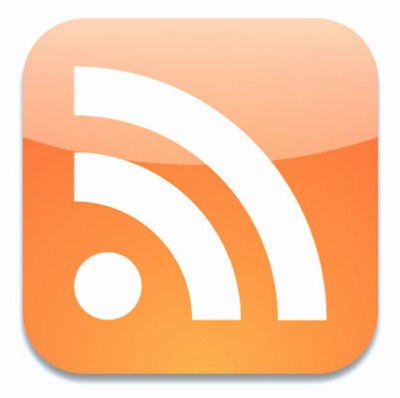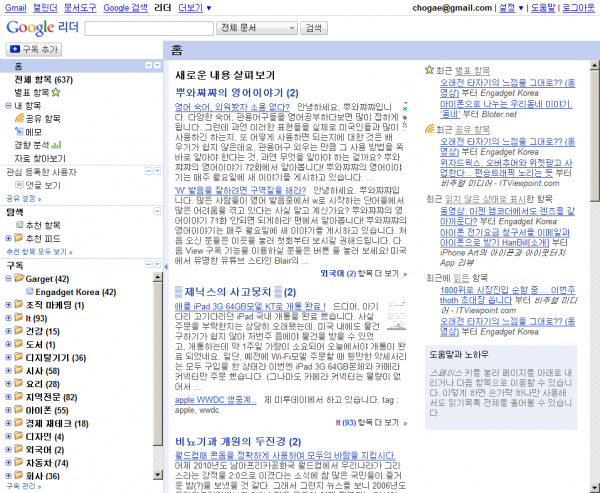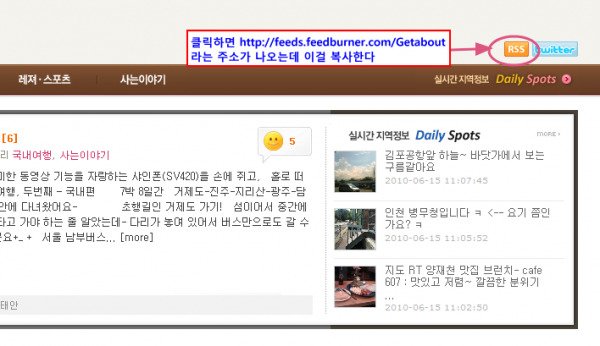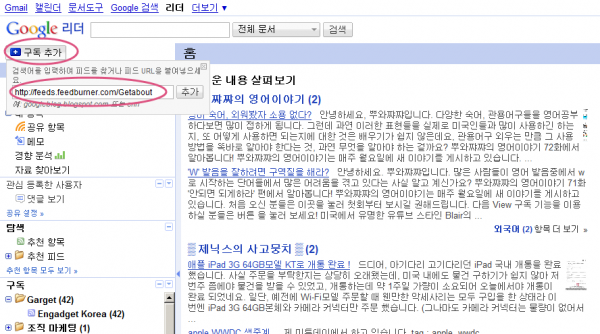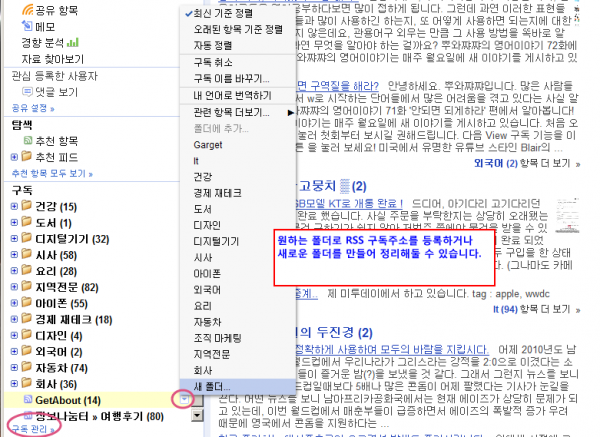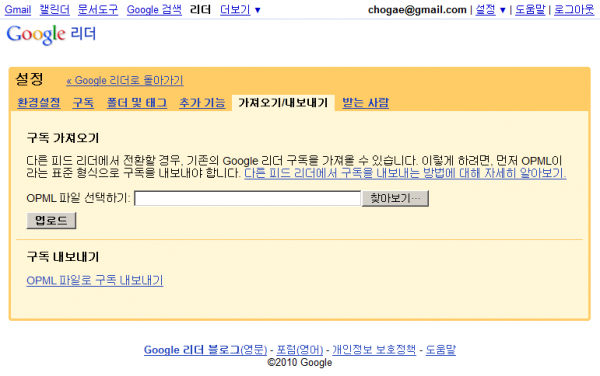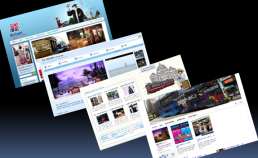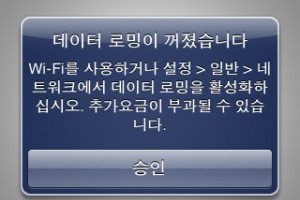[ 박차장의 스마트폰 100배 활용팁 – 에피소드 4 ]
구글 리더 & Mobile RSS 어플 사용법
위 아이콘이나 RSS라는 용어가 익숙하신가요? 아마 그러실 겁니다. 일반 블로그나 뉴스 사이트마다 바로 위와 같은 RSS 버튼이나 링크가 걸려 있기 때문이죠.
RSS는 뉴스나 블로그 사이트에서 주로 사용하는 콘텐츠 표현 방식인데요, 'Really Simple Syndication'의 약자입니다. RSS 등장 이전에는 원하는 정보를 얻고자 해당 사이트를 직접 방문해야 했으나, RSS 등장 이후로는 자동 수집이 가능해졌기 때문에 각각의 사이트 방문 없이 최신 정보들만 쏙쏙 골라서 볼 수 있게 됐습니다. (출처: http://ko.wikipedia.org/wiki/RSS )
즉, RSS를 통해 즐겨 찾는 뉴스사이트의 기사나 블로그를 일일이 방문할 필요없이 한꺼번에 구독할 수 있게 됐단 의미입니다. 훨씬 많은 정보를 빠르고 편리하게 취득하실 수 있게 된거죠!
그중에서도 오늘 제가 소개해드릴 RSS 서비스는 '구글 리더(Google Reader)'입니다. 그리고 아이폰 유저 분들을 위해선 'Mobile RSS' 사용을 추천해드리고 싶네요.
그럼 먼저 "구글리더 서비스"에 대해서 알아보겠습니다.
1.구글리더 사용해보기
구글리더 서비스를 이용하면, 인터넷 서핑 중 발견한 중요한 글에 별표나 메모를 기록해둘 수가 있습니다. 물론 해당 내용을 다른 사람과 공유할 수도 있고요. 신문의 주요 기사를 손수 스크랩해두던 걸 이젠 온라인 상에서 할 수 있게 된거죠. 그럼, 본격적으로 구글리더 사용법에 대해서 설명드리겠습니다.
먼저 구글리더(http://reader.google.com) 서비스에 접속합니다. 메뉴는 직관적으로 되어있어서 사용하시는데 큰 어려움은 없을 것으로 보입니다. 기사를 읽다가 별 표시를 해두면 별표항목에서 한꺼번에 볼 수 있고 좋은 내용은 공유항목으로 설정해두면 다른 사람들과 공유할 수 있습니다.
2. RSS구독추가 및 폴더 정리 방법
RSS 구독을 추가하는 방법은 간단합니다. 여러분이 보고 계시는 겟어바웃(Get About)도 블로그 기반 툴인 워드프레스(Wordpress)로 만들어져있기 때문에 RSS 를 지원합니다. 우측 상단의 RSS 버튼을 클릭하시면 http://feeds.feedburner.com/Getabout 이란 RSS 주소로 연결되는데요, 이 주소를 Ctrl+C를 눌러 복사해둡니다.
다음으로 '구글리더'에 와서 구독추가 버튼을 누른 다음,
복사했던 주소를 Ctrl+V를 눌러 붙여 넣고,
추가 버튼을 누르면 하단에 구독 영역으로 등록됩니다. 간단하죠?
그 다음, 등록된 RSS 주소에서 역삼각형 모양의 아이콘을 클릭하면
아래와 같은 메뉴가 뜨는데 원하는 폴더로 집어넣거나
새로운 폴더를 만들어 정리해둘 수가 있습니다.
3. 썰렁한 구독정보를 멋지게 채워보자
검색사이트에서 '추천 OPML' 이라고 검색하시면 구독정보를 정리해 둔 파일을 얻을 수 있습니다. 우선 이 파일을 다운로드 받으시고요, 구글 리더 설정 화면에서 찾아보기 버튼을 눌러 해당 파일을 불러와 업로드 버튼을 누르면 등록됩니다. 혹시 귀찮으신 분은 제 구독정보를 공유하니 다운로드 받아서 설정하시기 바랍니다. (박차장 구독정보 다운 받기 : http://bit.ly/chQpIR)
다음은 MobileRSS 라는 아이폰용 어플에 대해서 설명드리겠습니다.
4. MobileRSS 장점
Mobile RSS는 구글리더 서비스와 완벽한 호환이 가능합니다. PC로 내가 구독하는 정보를 읽고 아이폰에서 싱크를 시키면, 읽지 않은 정보만 아이폰에 나타나고, 아이폰에서 글을 읽다가 메모나 별표를 추가해놓은 글은 동일하게 구글 리더에서도 나타나는 것이죠. 아래 화면을 보시면, 폴더 구조도 동일한 것을 확인하실 수 있습니다.
또 글을 읽다가 트위터나 페이스북 같은 소셜네트워크 서비스에도 쉽게 그 내용을 올릴 수가 있습니다. 저는 개인적으로 트위터를 하는데, 종종 유용한 기사가 있으면 바로 트위터로 보낼 수 있으니 참 편리하더군요.
아래 왼쪽화면에서 초록색이 무료어플, 파란색이 유료어플(2.99불)인데, 제가 써 본 바로는 광고가 있고 없고의 차이 외에는 큰 차이가 없는 것으로 보입니다.
MobileRSS에 대한 추가 정보는 아래 링크를 참고하시기 바랍니다!
http://withkoogi.tistory.com/192
- 연재 예정 글 -
1편 : 스마트폰 업무활용엔 타이핑 속도가 생명!
2편 : 박차장 10년 넘게 사용하던 MS 아웃룩을 버린 사연
3편 : 박차장이 추천하는 문서 및 메모관리법
4편 : 원하는 정보만 쏙쏙! 구글 RSS 리더서비스!
5편 : 업무에 활용하는 트위터 서비스

사진, 여행, IT기기를 좋아하는 두아들의 아빠에요. 초개(草芥)는 지푸라기란 뜻의 한자어입니다. 어렸을때 부터 활동했던 동아리 이름이라서 제 아이디와 필명으로 사용하고 있어요.